갤럭시 사진 모자이크 처리 방법
- IT 인터넷/IT이야기
- 2021. 9. 28. 23:39
안녕하세요. 이번 시간에는 갤럭시 사진 모자이크 편집 방법에 대해서 알아보려고 합니다. SNS에 사진을 많이 올리는데 다른 사람이 있는 사진이 올라갈 경우 초상권을 침해할 수 있는데요. 갤럭시 스마트폰을 사용하시는 분들은 갤러리에서 간단하게 사진에 모자이크를 처리를 할 수 있습니다.
갤러리에서 사진 모자이크 처리하기
1. 갤러리에서 사진을 선택하면 아래 화면처럼 사진이 나타날 텐데요. 여기에서 연필 모양의 아이콘을 선택해 줍니다.
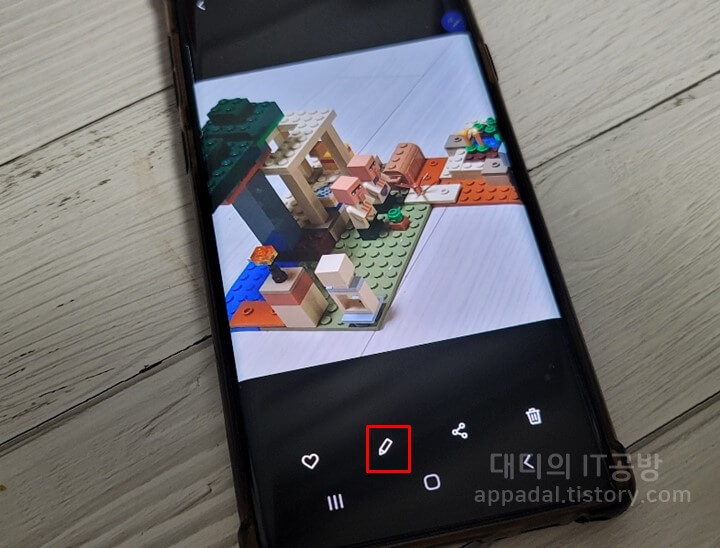
2. 사진을 편집할 수 있는 상태로 전환이 됩니다. 오른쪽에 보면 팔레트 모양의 아이콘이 있는데요. 이 아이콘을 클릭해 줍니다.
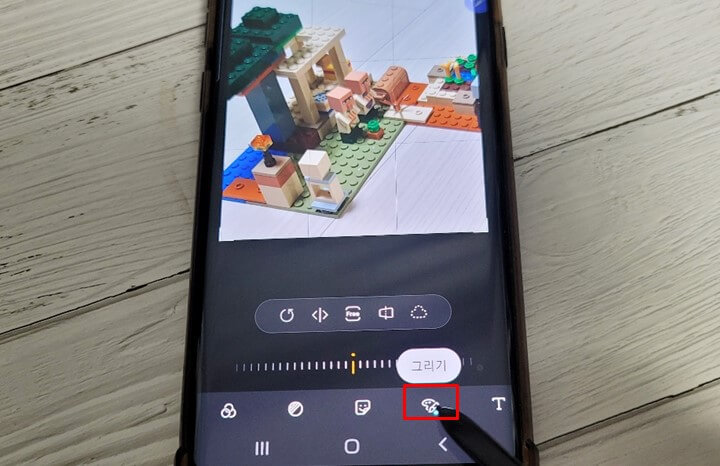
3. 첫 번째에 있는 연필 모양의 아이콘을 클릭합니다.
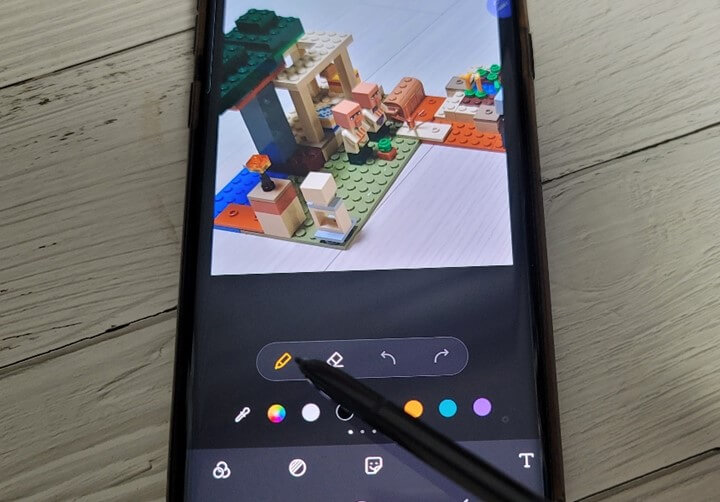
4. 여러 가지 모양의 연필 모양이 있는데요. 그 중 '모자이크/패턴 펜' 모양의 연필을 선택해 줍니다.
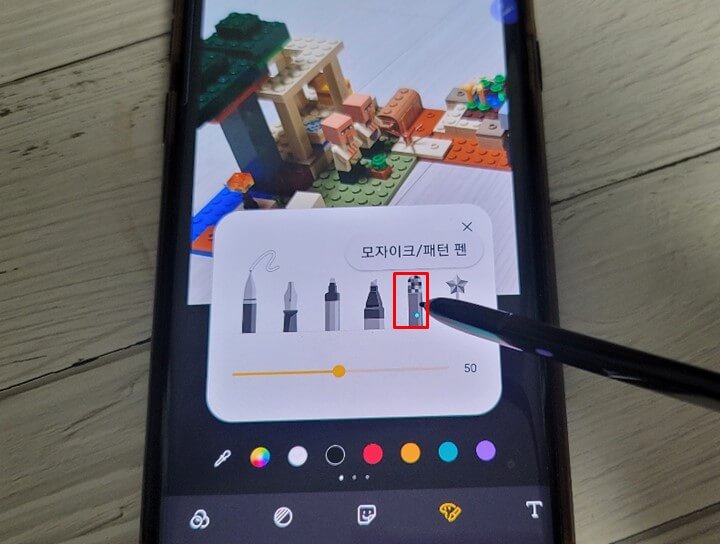
5. 첫 번째에 나오는 모자이크를 선택하고 모자이크로 처리하고 싶은 얼굴을 선택하면 사진에 모자이크가 처리됩니다.
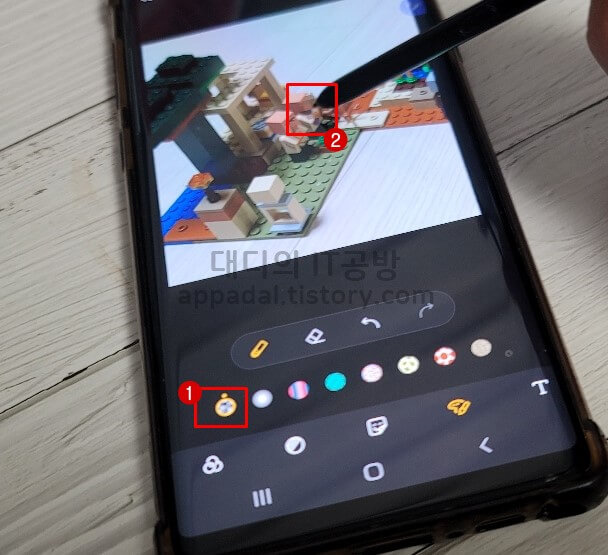
6. 모자이크 옆에 있는 아이콘을 클릭하면 선택한 부분을 흐리게 만들 수 있습니다. 아이콘을 선택하고 얼굴 부분을 색칠하듯 움직이면 칠한 한 부분이 흐릿하게 변경되어 얼굴을 알아보기 어렵게 만들어 줍니다.

모든 설정이 끝났으면 상단에 있는 저장 버튼을 클릭하여 사진을 저장한 다음 SNS 또는 블로그에 사진을 올리시면 됩니다.
지금까지 갤러리에서 사진 모자이크 처리하는 방법에 대해서 알아보았습니다. 내가 찍은 사진에 다른 사람이 들어가 있을 경우 개인적으로 사진을 보관할 때에는 문제가 없지만 SNS 또는 인터넷에 올리거나 홍보가 된다면 문제가 생길 수 있기 때문에 항상 조심하시면 좋을 것 같습니다.
'IT 인터넷 > IT이야기' 카테고리의 다른 글
| 갤럭시 강제 종료 재부팅 방법(노트9, 노트20) (1) | 2021.10.09 |
|---|---|
| jpg pdf 변환하는 방법(PC,모바일) (3) | 2021.10.07 |
| 초등 코딩교육 레고 WeDo 2.0으로 시작해 보세요 (0) | 2021.09.27 |
| 갤럭시 노트20 화면 녹화 소리 설정 (0) | 2021.09.17 |
| 갤럭시 화면 자동꺼짐 방지 안꺼지게 설정하기 (2) | 2021.09.14 |
